运用Photoshop的快速蒙版、魔术棒工具等抠图
作者 小羚 来源 天极网 发布时间 2011-02-28
本文介绍如何用Photoshop的魔术棒和快速蒙版模式来做抠图,将一幅美丽的芭蕾桌面图片中的芭蕾女孩完整地抠出来。抠图之后我们就可以做很多创意的设计,比如换背景,或者做成黑白剪影等等。
文章中主要用到魔术棒工具、Photoshop的蒙版模式、画笔工具以及选择菜单中的一些功能。
我们先在Photoshop中打开一幅芭蕾桌面图片。复制背景层。
(注:本图选自Gaynor Minden芭蕾用品网站中的电脑桌面图片,舞者是Kristi)
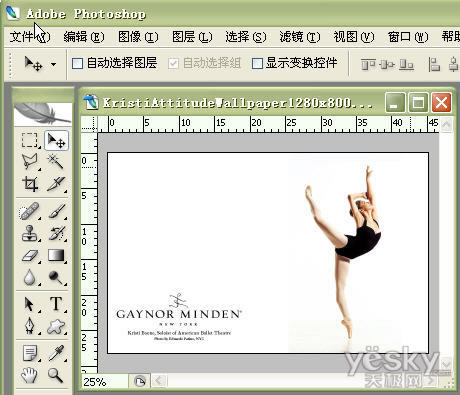
这幅图的背景色比较统一,几乎为白色。于是我们可以简单地选用魔棒工具。
魔棒工具的容差数据决定了我们选择范围的“宽容度”。数值越大,“宽容度”则越大,选择的范围就越多。
比如下面我们选择容差为2,点击背景,我们选出的范围就比较小。
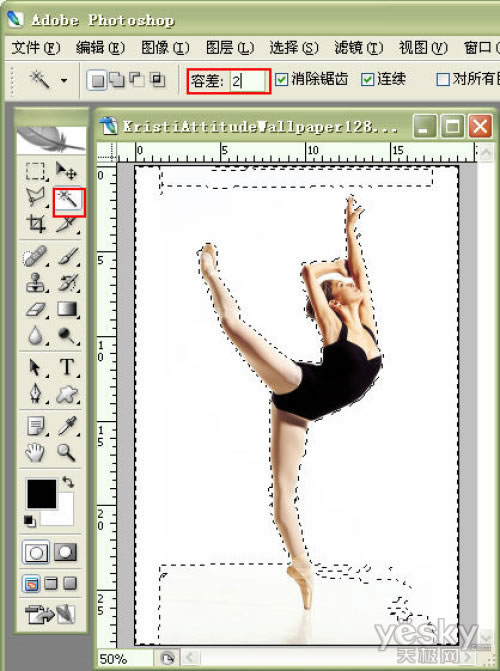
下面我们选择容差为16,点击背景,选出的范围发生了变化。
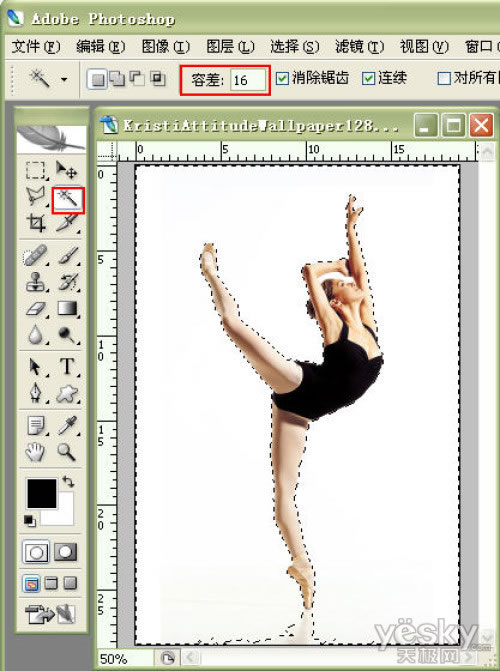
下面我们选择容差为64,点击背景,选择的范围更大,但一些皮肤中较亮的部分也被选入了。
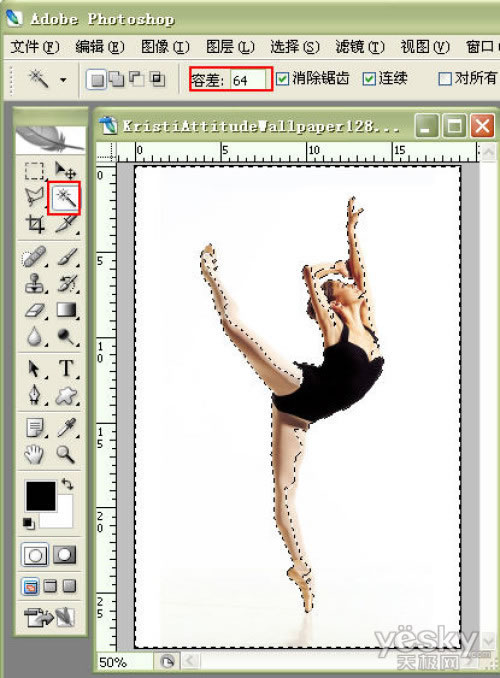
我们选择比较适中的容差8,点击背景,可以看到选择范围比较适当。但一些闭合画面的白色背景还没被选中。
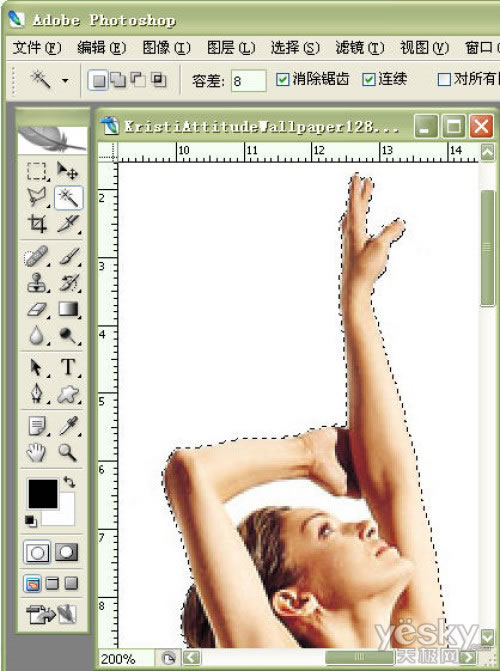
| 123下一页 |